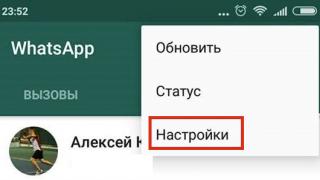Cloud Yandex.Disk este unul dintre cele mai mari servicii cloud ale Yandex. Acest serviciu a înlocuit serviciul Oamenii Yandex, cu funcționalitate de partajare a fișierelor, care a fost închisă în ianuarie 2013. Toate funcțiile pentru lucrul cu fișiere foto au mers în cloud Yandex.Disk și tot ceea ce este legat de construirea site-ului web a fost transferat pe găzduirea uCoz.
Pentru partea de limbă rusă a internetului, cloud-ul Yandex.Disk este, de asemenea, unul dintre cele mai rapide servicii cloud, deoarece serverele sale sunt situate în Rusia. Acest lucru este foarte convenabil pentru stocarea fișierelor mari. De exemplu, în cloud Yandex.Disk este convenabil să stocați fotografii în format de prezentare de diapozitive sau alte fișiere video de familie.
În cloudul Yandex.Disk, nu numai că puteți stoca prezentări de fotografii, ci și să le vizualizați singur sau să partajați linkuri pentru a le vizualiza și descărca. În acest caz, viteza de descărcare a fișierelor va fi maximă. Yandex.Disk acceptă diferite formate video: mp4, avi, flv, wmv și puteți încărca fișiere de până la 10 GB.
Una dintre funcțiile foarte convenabile disponibile în cloud Yandex.Disk este căutarea și descărcarea fotografiilor de pe rețelele sociale VKontakte, Facebook, Odnoklassniki și Moi Mir. Pentru a face acest lucru, trebuie să selectați unul dintre butoanele din secțiunea „Fotografii din rețelele sociale” și toate fotografiile din această rețea socială în care sunteți listat vor fi încărcate într-un folder separat de pe Yandex.Disk (Fig. 1).

Pentru fotografiile în formate grafice obișnuite, cloud-ul Yandex.Disk are multe funcții utile. Acest serviciu acceptă trei formate grafice principale în care salvăm cel mai adesea fotografii: JPG, TIFF, PSD. Puteți să le vizualizați singur sau să partajați un link pentru a le vizualiza și descărca, iar fotografiile JPG pot fi editate.
Dacă doriți să vă îmbunătățiți fotografiile în cloud-ul Yandex.Disk, acesta are un editor grafic convenabil. Poate fi folosit în cazurile în care nu aveți nevoie de capacitățile enorme ale Adobe Photoshop. În ciuda simplității sale aparente, acest editor are capacități grozave de a lucra cu fotografii.
Editor foto în cloud Yandex.Disk
Una dintre diferențele dintre cloud Yandex.Disk și alte servicii similare este capacitatea de a edita fotografii. Pentru a face acest lucru, există un editor foto convenabil care rulează pe platforma Aviary. Diferența sa principală este că este foarte ușor de utilizat, dar în același timp are capacități mari de îmbunătățire a fotografiilor (Fig. 2).

Fig.2 Aspectul editorului foto Yandex.Disk cloud.
Pentru a lucra cu fotografii în cloud Yandex.Disk, editorul foto are aproximativ două duzini de seturi de instrumente diferite. Unele dintre ele au o selecție de soluții gata făcute. De exemplu, în grupul Crop există 10 formate fixe pentru decuparea fotografiilor. „Cadre” sunt 12 șabloane frumoase, iar în grupurile „Efecte” și „Autocolante” există 25 dintre ele.
De asemenea, în norul Yandex.Disk, puteți adăuga text la o fotografie sau puteți desena pe ea ca în orice alt editor foto. În plus, puteți roti fotografia în orice unghi sau o puteți afișa orizontal și vertical. Puteți regla balansul de alb, luminozitatea, contrastul, saturația și claritatea. Evidențiați cu o pată de culoare și focalizare, faceți obiectele mai ușoare sau estompate.
Când procesați fotografii în editorul foto cloud Yandex.Disk, puteți crește dimensiunea de vizualizare a acestora pentru a lucra mai convenabil cu detalii. După efectuarea oricăror operațiuni, le puteți anula în ordine inversă, pe rând sau pe toate odată. Când salvați rezultatele procesării unei fotografii, este creată o copie a acesteia, dar fotografia în sine nu este modificată.
Tarifele în cloud Yandex.Disk
Cloud Yandex.Disk este unul dintre cele mai bune servicii gratuite în care este foarte convenabil să stocați fotografii, videoclipuri și alte fișiere. La înregistrare, serviciul alocă 10 GB de spațiu cloud. Invitând prietenii să se înregistreze, veți primi încă 500 MB pentru fiecare dintre ei, dar nu mai mult de 10 GB (20 de prieteni).
În plus, Yandex deține promoții comune cu diverse companii precum Samsung, Sony sau Intel. Când achiziționați orice dispozitiv specificat în promoție, Yandex.Disk crește volumul cloud-ului și veți putea stoca și mai multe fotografii. Astfel de promoții sunt actualizate în mod constant, iar condițiile lor se modifică. Puteți primi până la 250 GB.
Indiferent de diferite promoții, serviciul Yandex.Disk oferă adesea utilizatorilor săi spațiu liber în cloud, care este convenabil de utilizat pentru fotografii. Cadourile pot fi fie temporare, fie permanente. De exemplu, pentru ziua de naștere a căsuței mele poștale am primit 6 GB timp de un an, iar pentru defecțiuni în Yandex mi s-au oferit 200 GB pentru totdeauna.
În cloud-ul Yandex.Disk, pe pagina „Măriți capacitatea discului”, nu numai că puteți crește spațiul de stocare pentru fotografiile dvs., ci și să vedeți cât spațiu este ocupat și cât este liber. În plus, această fereastră arată de ce și pentru cât timp ați primit un loc în Yandex.Disk (Fig. 3).

Fig.3 Informațiile despre tarife și spațiul alocat în cloud Yandex.Disk se află pe pagina „Măriți capacitatea discului”.
Pe lângă spațiul liber în cloud Yandex.Disk, există o creștere plătită a spațiului pe disc. Dacă nu aveți suficient spațiu liber în cloud Yandex.Disk pentru a stoca fotografii, puteți cumpăra mai multe. Dar după aceea va trebui să plătiți pentru asta. Vestea bună este că prețurile în cloud-ul Yandex Disk sunt adesea reduse și, începând cu 1 noiembrie 2015, acestea sunt după cum urmează.
10 GB – 30 de ruble. pe lună sau 300 de ruble. pe an.
100 GB – 80 de ruble. pe lună sau 800 de ruble. pe an.
1 TB – 200 de ruble. pe lună sau 2000 de ruble. pe an.
Dacă pachetul plătit a expirat și tot spațiul disponibil pe Yandex.Disk a fost deja folosit, nu puteți încărca fișiere noi. Fotografiile care au fost deja încărcate în cloud Yandex.Disk nu sunt șterse sau blocate. Acestea rămân disponibile pentru vizualizare, descărcare, partajare și alte acțiuni.
Înregistrare în cloud Yandex.Disk
Este foarte ușor să înregistrați un cont în cloud Yandex.Disk și să începeți să stocați fotografiile în el. Pentru a face acest lucru, trebuie să deschideți o cutie poștală pe Yandex și Yandex.Disk va apărea automat în contul dvs. în a doua filă și în meniul de sus sub forma cuvântului „Disc” (Fig. 4).

Fig.4 Norul Yandex.Disk este o parte integrantă a e-mailului Yandex.
Imediat după înregistrarea unei căsuțe poștale în Yandex, i se va trimite o scrisoare de bun venit din partea echipei Yandex.Disk, de la care veți afla despre capacitățile acesteia. După primul clic pe linkul „Disc”, vi se va cere să instalați programul de sincronizare în cloud Yandex.Disk cu computerul dvs., care este foarte convenabil pentru stocarea fișierelor (Fig. 5).

După instalarea acestui program, un folder special „Yandex.Disk” va fi creat pe computer. Fotografiile pe care le plasați în acest folder vor fi încărcate automat în cloud-ul Yandex.Disk. Dacă fotografiile apar în alt mod în cloud, acestea vor fi, de asemenea, descărcate în folderul Yandex.Disk de pe computer.
Citiți mai multe despre stocarea fotografiilor în cloud și alte servicii similare în următoarele articole:
Salutări, tu! Astăzi vă voi spune despre un serviciu pentru stocarea fișierelor dvs. - Yandex Disk. Cred că din propoziția anterioară ați înțeles parțial ce este Yandex Disk. Mai detaliat, Yandex Disk poate fi descris ca un disc virtual, care se află pe serverele speciale ale companiei Yandex și vă oferă posibilitatea de a descărca și stoca fișierele gratuit pentru un timp nelimitat (acestea pot fi documente, cărți, muzică, clipuri, filme). Puteți vizualiza, încărca noi, șterge sau descărca fișierele dvs. de pe orice computer, laptop, tabletă sau dispozitiv mobil cu o conexiune la Internet. În plus, puteți partaja unele fișiere cu alți utilizatori. Acum vă puteți imagina de ce este nevoie de Yandex Disk și ce este.
Înregistrare pe Yandex Disk
Pentru a vă înregistra pe Yandex Disk, trebuie să creați o cutie poștală pe Yandex. Dacă nu aveți încă e-mail acolo, atunci accesați aceasta legătură, completați formularul de înregistrare și în câteva minute veți avea propria dvs. cutie poștală pe Yandex. Pe lângă faptul că puteți crea Yandex Disk, alte servicii vor fi disponibile pentru utilizare și există destul de multe dintre ele. Dacă intenționați să vă creați propriul site web, atunci nu puteți face fără serviciul Yandex Webmaster. Puteți citi despre asta în detaliu la. Blogul meu are instalat și un serviciu de statistică și analiză a traficului - Yandex Metrica. Nu voi enumera toate serviciile acum, deoarece sunt mai mult de douăzeci.
Să revenim la întrebarea cum să instalăm Yandex Disk. Accesați cutia poștală, găsiți linkul „Disc” în meniul de sus, vedeți imaginea de mai jos:

Imediat după ce vă conectați la Yandex Disk pentru prima dată, vi se va solicita să descărcați și să instalați Yandex Disk gratuit pe computer.
Rulați fișierul de instalare descărcat și urmați instrucțiunile care vi se vor afișa pe ecran. Când instalarea este finalizată, pe desktop va apărea o comandă rapidă care duce la folderul cu fișierele dvs.

Puteți gestiona fișierele de pe un disc virtual atât prin intermediul unui computer, cât și prin internet la disk.yandex.ua/client/disk
Prima cale. Deschideți „Computerul meu” făcând clic pe comanda rapidă de pe desktop. Veți vedea pictograma Yandex Disk în partea de jos. Faceți dublu clic pe el cu butonul stâng al mouse-ului.

Cum să încărcați un fișier pe Yandex Disk
Pentru a încărca orice fișier pe Yandex Disk, faceți clic dreapta pe el și selectați „Copiați linkul public” în meniul care se deschide:

Fișierul va fi descărcat pe disc și un link către acesta va fi copiat în clipboard. Puteți lipi acest link oriunde (fie că este orice document, e-mail sau deschis într-o filă nouă de browser).
Acum să ne familiarizăm cu interfața panoului de control al discului prin Internet. Iată cum arată Yandex Disk într-un browser:

Acum voi descifra ce înseamnă fiecare număr din imaginea de mai sus.
- 1 - după ce faceți clic pe această pictogramă, se va deschide o fereastră pentru a selecta un fișier de încărcat pe Disk;
- 2 - creați un folder nou;
- 3 - alegeți modul de organizare a fișierelor (după nume, dimensiune, tip sau dată);
- 4 - tipul pictogramelor afișate (mari, mici sau listă);
- 5 - acest număr arată fișierul selectat. În stânga acestuia puteți vedea informații despre el (dimensiune, data creării). De asemenea, puteți efectua unele acțiuni asupra fișierului. Și anume, faceți fișierul disponibil pentru descărcare sau lăsați-l privat, descărcați sau ștergeți-l.
- 6 - permiteți descărcarea unui fișier de pe Yandex Disk. Deschiderea accesului la un fișier nu înseamnă că acesta va deveni disponibil pentru toți utilizatorii de Internet. Numai cei cărora le oferiți un link către acesta îl vor putea vizualiza și descărca. Dacă doriți să oferiți un link către fișierul prietenilor dvs. de pe rețelele sociale, atunci faceți clic pe pictograma rețelei sociale dorite, care se află mai jos.
- 7 - descărcați fișierul pe computer;
- 8 - ștergeți fișierul.
Cum să măriți spațiul pe disc Yandex gratuit
Oricât de mult spațiu este oferit cadou, iar în cazul nostru este de 10 GB, în curând nu va fi suficient. Puteți crește volumul Yandex Disk cu 10-50 GB. Pentru a face acest lucru, urmați linkul disc.yandex.ua/tuning Se va deschide următoarea pagină:

Costul achiziționării unui loc suplimentar este de 30 de ruble. pe lună pentru 10 GB. Și suntem mai interesați de cum să obținem un loc gratuit. Puteți invita 20 de prieteni care vor instala aplicația Yandex Disk pe computerul lor și pentru fiecare dintre ei veți primi +512 MB de spațiu. Maxim 10 GB. În total, veți avea 20 GB pe discul virtual. Pentru a primi cadou încă 50 GB timp de câțiva ani, puteți participa la o promoție specială de la parteneri (există o promoție în curs de desfășurare - pentru achiziționarea unui laptop Samsung de o anumită marcă, se oferă un loc bonus).
Cum să eliminați Yandex Disk de pe computer
Cred că cei care nu folosesc des Yandex Disk sunt enervați când se încarcă de fiecare dată după pornirea computerului și oferă, de asemenea, propria sa descărcare automată a fișierelor. Există două opțiuni pentru a rezolva problema: dezactivați sau ștergeți definitiv.
Cum se dezactivează Yandex Disk? Realizat în câteva clicuri. Există pictograma acesteia în tavă (tava este situată în dreapta jos, unde este ceasul), faceți clic dreapta pe ea și în meniul care se deschide, selectați „Setări”:

În setările care se deschid, accesați fila „Cont” și, în centru, faceți clic pe butonul „Deconectați computerul de pe disc”.

Dacă decideți că Yandex Disk nu vă va mai fi util niciodată sau interfața de pe Internet este suficientă pentru a o utiliza, atunci citiți cum să eliminați Yandex Disk. Procedura de eliminare a aplicațiilor de pe computer este aceeași pentru toată lumea. Faceți clic pe „Start” - selectați „Setări” și accesați elementul de meniu „Panou de control”. Printre diferitele pictograme, găsiți comanda rapidă „Adăugați sau eliminați programe”, deschideți-o, găsiți Yandex Disk în listă și începeți procesul de dezinstalare.
Atât am vrut să vă spun despre Yandex Disk. Pune-ți întrebările în comentarii și scrie-ți recenziile.
Yandex Disk– un serviciu public cloud conceput pentru stocarea și partajarea fișierelor. Toate datele sunt stocate simultan atât pe computerul utilizatorului, cât și pe serverele Yandex.
Yandex Disk vă permite să vă partajați fișierele cu alți utilizatori folosind link-uri publice. Accesul public poate fi oferit nu numai unui singur fișier, ci și unui întreg folder.
Serviciul include editori pentru imagini, documente text, tabele și prezentări. Drive vă permite să creați documente MS Word, MS Excel, MS PowerPoint, precum și editarea celor gata făcute.
Este prezentă și funcția de creare și editare a capturilor de ecran.

Stocarea în cloud oferă două modalități de încărcare a fișierelor: direct pe site și printr-un folder special de pe computer, care apare în sistem după instalarea aplicației.


Fișierele descărcate folosind oricare dintre aceste metode apar automat atât pe server (dacă sunt descărcate printr-un folder) cât și pe computer (dacă sunt descărcate prin intermediul site-ului web). Yandex însuși îl numește Sincronizare.
Linkuri publice


Capturi de ecran
Pachetul instalat include o „captură de ecran” destul de convenabilă și ușor de utilizat. Programul se integrează în sistem și funcționează atât dintr-o comandă rapidă, cât și prin apăsarea unui buton Prt Scr.



Toate capturile de ecran sunt salvate automat pe computer și server. Apropo, toate capturile de ecran din acest articol au fost făcute folosind Yandex Disk.
Editor de imagini
Editorul de imagini sau Editorul de fotografii este alimentat de Creative Cloud și vă permite să schimbați luminozitatea și schema de culori a imaginilor, să adăugați efecte și cadre, să eliminați defectele (inclusiv ochii roșii) și multe altele.


Editor de texte, tabele și prezentări
Acest editor vă permite să lucrați cu documente și prezentări MS Office. Documentele sunt create și salvate atât pe disc, cât și pe computer. Puteți edita astfel de fișiere atât acolo, cât și acolo - compatibilitatea este completă.


Fotografii de pe rețelele sociale
Doar salvați toate fotografiile din albumele dvs. foto pe discul Yandex. Toate imaginile noi sunt invitate să fie publicate pe rețelele de socializare.



Tehnologia WebDAV
Acces prin WebDAV vă permite să stocați doar comenzi rapide pe computer, în timp ce fișierele în sine vor fi stocate pe server. În același timp, toate funcțiile de stocare în cloud sunt disponibile. Viteza de execuție a operațiunilor în acest caz depinde în întregime de viteza Internetului.
Acest lucru este convenabil dacă pe disc este stocată o cantitate mare de informații.
Acest lucru este implementat prin conectarea unei unități de rețea.

Când conectați o unitate de rețea pe teren "Pliant" trebuie să introduceți o adresă
https://webdav.yandex.ru
Apoi veți avea nevoie de un nume de utilizator și o parolă pentru contul Yandex.

Pro:
1.
Usor de folosit.
2.
Funcționalitate largă.
3.
Abilitatea de a se conecta ca unitate de rețea.
4.
Complet gratuit.
5.
Suport pentru diferite sisteme de operare și dispozitive mobile
6.
Complet în rusă.
Interfata programului: rusă
Platformă: XP/7/Vista
Producător: Yandex
Site: yandex.ru
disc Yandex nici măcar nu este un program, ci mai degrabă un serviciu virtual, care este conceput în primul rând pentru a stoca un număr mare de fișiere și a accesa stocarea virtuală de oriunde în lume, de pe orice computer, cu condiția să fie conectat la Internet.
Principalele caracteristici ale programului de disc Yandex
În general, trebuie spus că recent acest tip de servicii și stocări de fișiere au început să se dezvolte destul de activ. Și Yandex nu face excepție de la regulă. Fiecărui utilizator dispus al sistemului i se alocă un anumit spațiu pe disc, pe care îl poate folosi pentru a-și stoca fișierele. Acest lucru este foarte convenabil, deoarece situațiile pot fi complet diferite și, uneori, neprevăzute. De exemplu, o defecțiune completă a sistemului sau o defecțiune a computerului. Pe de altă parte, o astfel de stocare a fișierelor este, de asemenea, convenabilă, deoarece aveți acces deplin la toate fișierele dvs. folosind o conexiune la Internet de pe orice computer sau dispozitiv mobil.
Pentru gestionarea serviciilor și a fișierelor descărcate se folosesc aplicații speciale de calculator. De asemenea, este bine că, după instalarea unor astfel de aplicații, puteți lucra cu fișiere de pe dispozitive mobile care rulează sistemele de operare Android și iOS. Printre sistemele de operare desktop, sunt acceptate Windows, Linux și Mac OS.
Pe lângă stocarea fișierelor, serviciul oferă și operațiuni cu e-mail, sau mai precis, cu atașamente de e-mail. Este clar că acest lucru necesită înregistrarea unei căsuțe poștale în sistemul Yandex. Aplicația poate fi folosită și în diverse proiecte și dezvoltări, cu condiția ca acestea să suporte și să aibă protocolul WebDAV.
Utilizatorii de internet începători ar putea fi interesați de ce este Yandex Disk. Permiteți-mi să vă explic imediat - aceasta este stocarea în cloud, spațiu pe disc care este oferit oricărui utilizator cu acces la Internet.
Pentru ce este Yandex.Disk?
Ajută la stocarea fișierelor care sunt rar utilizate pe un computer personal (arhive, imagini de program, fotografii).
Fiţi atenți! Cantitatea de spațiu pe disc alocată este de obicei de 10 gigaocteți.
Utilizarea Yandex Disk salvează adesea date valoroase care au fost salvate anterior pe computer și în stocarea în cloud.
De exemplu, dacă sistemul de operare nu pornește ca urmare a unei defecțiuni sau hard disk-ul este spart, proprietarul fișierelor se poate conecta la contul său Yandex și le poate descărca pe un dispozitiv nou. Această precauție economisește mult timp și bani.
Tot ce rămâne este să înveți cum să folosești Yandex Disk - pentru a avea ocazia de a experimenta personal toate beneficiile proiectului.
Înregistrarea unei căsuțe poștale
Din păcate, creatorii serviciului nu au prevăzut posibilitatea de a utiliza Yandex Disk fără e-mail. Prin urmare, mai întâi trebuie să înregistrați o cutie poștală personală:
Deschideți site-ul web www.yandex.ru și urmați linkul „ ” situat în colțul paginii.
Introduceți numele și prenumele dvs. Puteți folosi un pseudonim inventat sau date personale reale, nu există nicio diferență.

Pentru a instala Yandex.Disk, deschideți un cont pe Yandex
- Creați o autentificare. Trebuie să fie compus din litere latine și să nu dubleze una existentă.
- Setați o parolă puternică – Când utilizați un seif, este important să acordați atenție securității.
- Faceți clic pe butonul „Înregistrare” și așteptați până când serverul procesează cererea și creează un cont.
Folosind Yandex Disk
Nu este necesar să utilizați o cutie poștală, este necesar doar să vă conectați la stocarea în cloud. Este situat în fila utilizator sub linkul „Disc”, de asemenea, puteți merge acolo introducând adresa disk.yandex.ru în linia browserului.

Ecranul va afișa un salut pentru noul utilizator și o notificare că vi s-au furnizat 10 gigaocteți de spațiu pe disc pentru utilizare veșnică. Poate fi folosit în mod liber pentru a salva fișiere într-o mare varietate de formate.
Dacă cei 10 GB alocați nu sunt suficienti pentru dvs., aveți posibilitatea de a achiziționa gigaocteți suplimentari de spațiu pe disc pentru bani.

Cum să utilizați Yandex Disk pentru prima dată?
Când ne conectăm pentru prima dată la Yandex.Disk, ni se solicită să descarcăm o aplicație pentru computerul nostru („Download Disk for Windows”). Cred că nu este nevoie să te grăbești să instalezi aplicația. Pentru început, este mai bine să evaluezi toate avantajele versiunii online. Prin urmare, spunem „mulțumesc” și închidem fereastra de invitație.

Apoi, accesați fila principală „Fișiere”. Acolo puteți încărca sau descărca date, precum și puteți crea directoare noi. Pentru a adăuga primul fișier în stocarea în cloud, faceți clic pe butonul corespunzător și selectați-l pe computer.

Procesul de finalizare a sarcinii depinde de dimensiunea fișierului și de viteza conexiunii furnizate de furnizor. Când operațiunea este finalizată, un nou articol va apărea în folderul principal sau preselectat.

După aceasta, adresa primită trebuie copiată în clipboard și redirecționată oricărui utilizator. Oricine poate descărca informațiile printr-un link direct - chiar dacă nu înțelege ce este stocarea în cloud Yandex și cum să o folosească.
Program pentru Yandex Disk
Puteți utiliza serviciul de stocare nu numai prin interfața web, ci și prin programul oficial de pe computer. Dar este mai bine să faci asta când stăpânești versiunea online a discului.
Aplicația Yandex.Disk este optimizată pentru lucrul cu fișiere. În timp ce un browser obișnuit face adesea greșeli atunci când descarcă cantități mari de informații și chiar se închide automat la mijlocul procesului.
Puteți descărca aplicația de pe site-ul web https://disk.yandex.ru/client/disk și o puteți instala gratuit pe computer. Instrucțiunile noastre vă vor ajuta în acest sens:
Accesați Yandex Disk și selectați sistemul dvs. de operare din lista furnizată.

Descărcați imaginea de instalare pe hard disk și rulați-o făcând clic pe ea.

Acceptați acordul de licență, așteptați instalarea, iar programul va apărea în registrul computerului dvs.
În fereastra care se deschide, trebuie să introduceți adresa de e-mail și parola pentru a obține acces la stocarea fișierelor personale.
După aceasta, directorul principal va fi afișat cu o listă de fișiere, precum și foldere și partiții. Pentru a descărca informații noi, fie că este o arhivă, un videoclip sau o imagine, trebuie doar să o trageți cu mouse-ul în fereastra programului și să așteptați ca sarcina să înceapă.

În general, lucrul cu elementele de stocare este complet similar cu interfața web, cu excepția vitezei crescute de procesare a datelor și a confortului ridicat.
O caracteristică specială a Yandex Disk instalat pe un computer este integrarea sa în sistemul de operare. După instalare, utilizatorul va vedea că un nou disc a apărut în folderul „Computerul meu”. Pe acesta vor fi duplicate fișierele încărcate în cloud - pentru o mai mare securitate.
Dacă se dorește, Yandex Disk pentru Windows poate fi configurat în detaliu, gestionând sincronizarea, cantitatea de spațiu alocată și alte aspecte importante. Acest lucru face aplicația flexibilă, funcțională și foarte ușor de utilizat.
Pentru a configura Yandex.Disk, găsiți pictograma în colțul din dreapta jos al ecranului computerului. Faceți clic pe el și accesați setările discului.

În continuare, mergând la setări, putem desemna folderele care vor fi sincronizate automat. Adică, conținutul lor va fi duplicat automat în cloud-ul de discuri Yandex. Pentru a face acest lucru, accesați fila „sincronizare” a setărilor discului și debifați folderele care nu trebuie sincronizate.

Astfel, ați învățat cum să instalați și să utilizați Yandex Disk. Această stocare în cloud vă va ajuta să eliberați memoria computerului și să vă protejați fișierele valoroase - dar va trebui să plătiți bani doar dacă doriți să creșteți dimensiunea spațiului alocat. Și chiar și un utilizator începător de computer poate stăpâni cloud-ul. Trebuie doar să urmați aceste instrucțiuni și să aveți dorința de a învăța cum să lucrați cu serviciul.